- Bölüm 1. Outlook Kişilerini iOS için FoneTrans ile iPhone'a Aktarın
- Bölüm 2. Outlook Kişilerini iTunes Kullanarak iPhone'a Aktarın
- Bölüm 3. Outlook Kişilerini Ayarlar Uygulaması ile iPhone'a Aktarın
- Bölüm 4. Outlook Kişilerini Outlook Uygulaması ile iTunes olmadan iPhone'a Aktarın
- Bölüm 5. Outlook Kişilerini E-posta ile iPhone'a Kopyalayın
- Bölüm 6. Outlook Kişilerini iPhone'a Dışa Aktarma Hakkında SSS
Outlook Kişilerini En Güvenilir Çözümlerle iPhone'a Aktarın
 Yazar: Boey Wong / 20 Mayıs 2022 09:00
Yazar: Boey Wong / 20 Mayıs 2022 09:00 Outlook, Word, Excel vb. gibi diğer çevrimiçi uygulamalarla birlikte Microsoft'un sunduğu kişisel bir e-posta ve takvim hizmetidir. Aynı zamanda Outlook, hesabınızla birlikte takvim, kişi ve daha fazlası dahil olmak üzere bazı kişisel verileri de depolayabilir.
Peki ya Outlook kişilerini iPhone'a kaydetmek isterseniz? Kişileri Outlook'tan iPhone'a aktarmak mümkün müdür?
İşte bu gönderi, size Outlook kişilerini iPhone'a aktarmak için kaçırmamanız gereken kanıtlanmış 5 yöntemi göstereceğiz.


Rehber Listesi
- Bölüm 1. Outlook Kişilerini iOS için FoneTrans ile iPhone'a Aktarın
- Bölüm 2. Outlook Kişilerini iTunes Kullanarak iPhone'a Aktarın
- Bölüm 3. Outlook Kişilerini Ayarlar Uygulaması ile iPhone'a Aktarın
- Bölüm 4. Outlook Kişilerini Outlook Uygulaması ile iTunes olmadan iPhone'a Aktarın
- Bölüm 5. Outlook Kişilerini E-posta ile iPhone'a Kopyalayın
- Bölüm 6. Outlook Kişilerini iPhone'a Dışa Aktarma Hakkında SSS
Bölüm 1. Outlook Kişilerini iOS için FoneTrans ile iPhone'a Aktarın
İlk öneri, adı verilen üçüncü taraf bir araçtır. İOS için FoneTrans. Bazı insanlar bu programlara resmi siteden ziyade piyasadan güvenmeyebilir. Bununla bu program için endişelenmenize gerek yok. Verilerinizi asla değiştirmeyeceği veya kaydetmeyeceği için kullanımı %100 güvenlidir.
Ayrıca, fotoğraflar, videolar, kişiler, WhatsApp ve daha fazlası gibi çeşitli iOS verilerini iTunes, bilgisayarlar ve iOS cihazları arasında aktarabilirsiniz. Ve kolaylıkla Windows veya Mac'e yükleyebilirsiniz.
İOS için FoneTrans ile verilerinizi iPhone'dan bilgisayara aktarma özgürlüğünün tadını çıkaracaksınız. İPhone metin mesajlarını yalnızca bilgisayara aktaramazsınız, aynı zamanda fotoğraflar, videolar ve kişiler kolayca PC'ye taşınabilir.
- Fotoğrafları, videoları, kişileri, WhatsApp ve daha fazla veriyi kolaylıkla aktarın.
- Aktarmadan önce verileri önizleyin.
- iPhone, iPad ve iPod touch mevcuttur.
Böylece, Outlook kişilerini iPhone'a aktarmak için ayrıntılı adımları takip edebilirsiniz.
1. AdımBilgisayarda iOS için FoneTrans'ı indirip yükleyin, ardından çalıştırın.
2. AdımiPhone'u bilgisayara bağlayın, iCloud kişilerini kapatmak için ekrandaki talimatları izleyin.
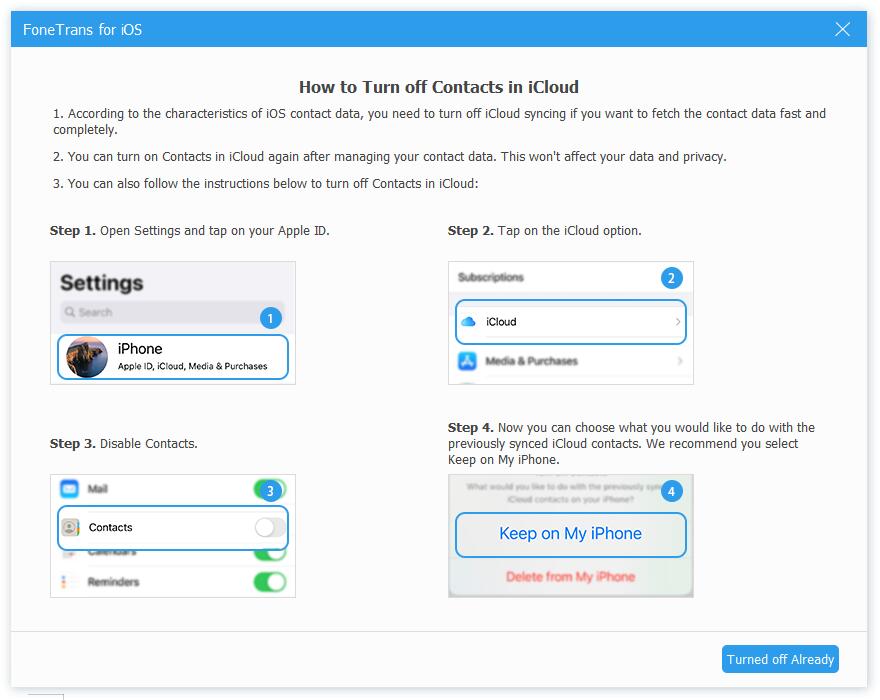
3. AdımAlgılamadan sonra, seçin Bize Ulaşın sol taraftan. Üst menüdeki ikinci seçeneğin aşağı yönlü ok simgesini seçin, Outlook'tan. Bazılarınız varsa, kişilerinize bilgisayardan otomatik olarak erişebilir.
Gördüğünüz gibi, onu da kullanabilirsiniz iPhone kişilerinizi yönetin seçici veya tamamen. Neden bilgisayara indirmiyorsunuz ve bu programın avantajlarından yararlanmıyorsunuz.
Apple yollarını denemeyi tercih edenler için bir sonraki bölüme geçebilirsiniz.
İOS için FoneTrans ile verilerinizi iPhone'dan bilgisayara aktarma özgürlüğünün tadını çıkaracaksınız. İPhone metin mesajlarını yalnızca bilgisayara aktaramazsınız, aynı zamanda fotoğraflar, videolar ve kişiler kolayca PC'ye taşınabilir.
- Fotoğrafları, videoları, kişileri, WhatsApp ve daha fazla veriyi kolaylıkla aktarın.
- Aktarmadan önce verileri önizleyin.
- iPhone, iPad ve iPod touch mevcuttur.
Bölüm 2. Outlook Kişilerini iTunes Kullanarak iPhone'a Aktarın
Bir iOS veri yönetimi olarak iTunes, veri yedekleme ve geri yükleme engeller olmadan. Aynı şekilde, iTunes ile cihaz arasında kolayca veri eşzamanlayabilirsiniz.
Aşağıda, Outlook kişilerini iPhone'a nasıl aktaracağınızla ilgili öğretici yer almaktadır.
1. AdımBilgisayarda en son iTunes'u çalıştırdığınızdan emin olun, iPhone'u bilgisayara takın.
2. AdımCihazınızı seçin, tıklayın Bilgi tıklayın.
3. AdımGörebilirsiniz Kişileri Senkronize Et, arkasındaki seçeneklere tıklayın, seçin Görünüm.
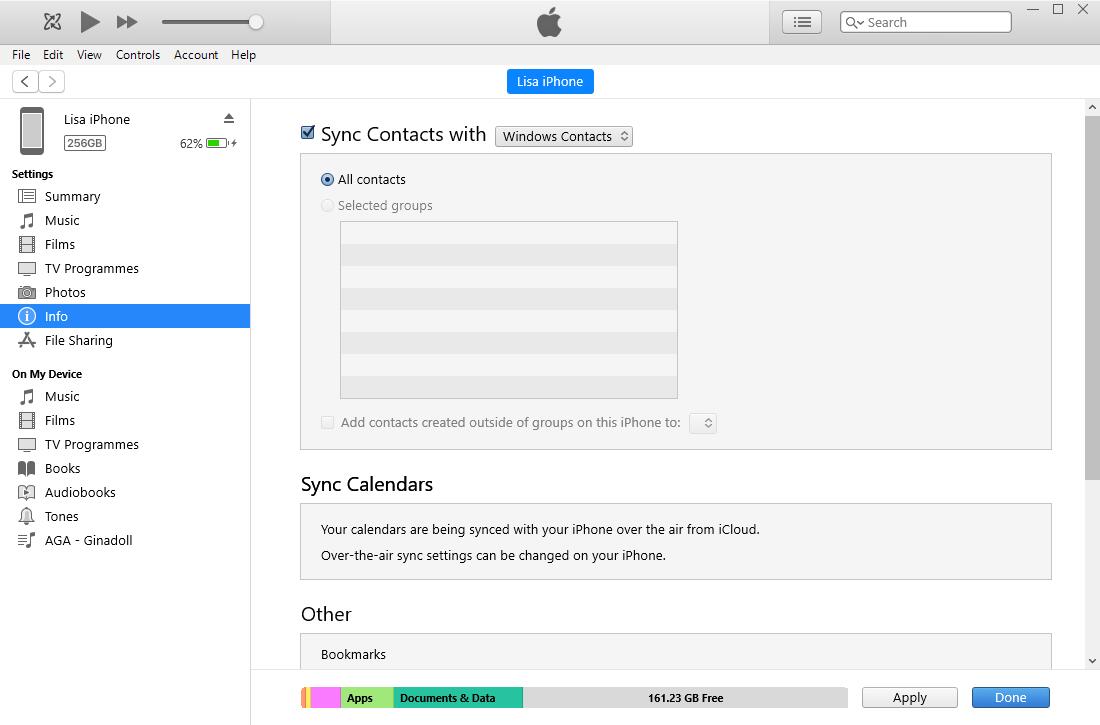
4. AdımTıkla Tamam düğmesine basın.
Bazı okuyucular, Outlook kişilerini iPhone'da bilgisayar olmadan dışa aktarmanın herhangi bir yolu olduğundan şüphe duyabilir. Cevapları aşağıdaki bölümde bulabilirsiniz.
Bölüm 3. Outlook Kişilerini Ayarlar Uygulaması ile iPhone'a Aktarın
İPhone kullanıcıları için Ayarlar uygulamasına hesap ekleyebilecekleri ve bundan sonra kişileri içe aktarabilecekleri tanıdık gelebilir. Hesabı girmeniz ve şifreyi düzeltmeniz istenecektir. Aşağıda sizin için gösteri var.
1. AdımİPhone'da aç Ayarlar uygulamasını seçin Bize Ulaşın > Hesaplar > Kişileri ekleyin.
2. AdımOutlook hesabınıza giriş yapın, Kişiler'i açın ve İPhone'uma devam et pencere açıldığında.
3. AdımKaydet düğmesine dokunun. Ardından tüm Outlook kişileri iPhone'unuza kaydedilecektir.
iPhone'da Outlook uygulamanız varsa, Outlook kişilerini dışa aktarma seçeneklerinden biri de olabilir.
Bölüm 4. Outlook Kişilerini Outlook Uygulaması ile iTunes olmadan iPhone'a Aktarın
iPhone'daki Outlook uygulaması, sahip olmanız gereken iyi bir şeydir. Kolayca e-posta gönderip almanıza ve verilerinizi kolaylıkla yönetmenize olanak tanır. Outlook kişilerini iPhone'a kopyalamak için aşağıdaki adımları yapabilirsiniz.
1. AdımEğer bir Görünüm iPhone'da uygulama, App Store'a gidin, arama yapın Görünüm ve kurun. Ondan sonra aç.
2. AdımDokunun Ayarlar sol alt köşedeki dişli çark simgesi, Outlook hesabınızı seçin.
3. AdımMusluk Kişileri Kaydet > iPhone'uma kaydet.
Size bildirmemiz gereken son yol, Outlook kişilerini e-posta yoluyla iPhone'a aktarmaktır.
İOS için FoneTrans ile verilerinizi iPhone'dan bilgisayara aktarma özgürlüğünün tadını çıkaracaksınız. İPhone metin mesajlarını yalnızca bilgisayara aktaramazsınız, aynı zamanda fotoğraflar, videolar ve kişiler kolayca PC'ye taşınabilir.
- Fotoğrafları, videoları, kişileri, WhatsApp ve daha fazla veriyi kolaylıkla aktarın.
- Aktarmadan önce verileri önizleyin.
- iPhone, iPad ve iPod touch mevcuttur.
Bölüm 5. Outlook Kişilerini E-posta ile iPhone'a Kopyalayın
Sınırlı boyuttaki tüm dosyalar e-postayla birlikte eklenebilir. Böylece, Outlook kişilerini onunla iPhone'a aktarabilirsiniz. Ancak, bunları iPhone'a nasıl aktarabileceğiniz konusunda endişelenebilirsiniz. Merak etmeyin, tüm adımları buradan öğrenebilirsiniz.
1. AdımOutlook kişisini dışa aktar fileto > Aç ve Dışa Aktar > İthalat / İhracat > bir dosyaya aktar > Sonraki.
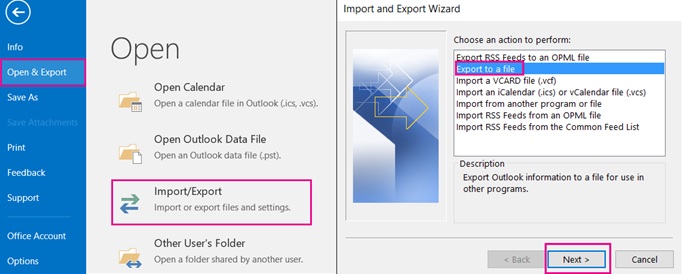
2. AdımKlinik Virgülle Ayrılmış Değerler, Dışa aktarılacak klasörü seç penceresini görebilir, Bize Ulaşın ve tıklayın Sonraki düğmesine basın.
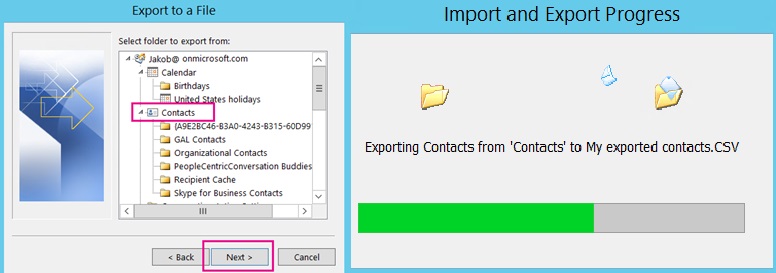
3. AdımDosya tıklamanıza bir ad verin OK düğmesine basın. tıklayın Sonraki Dosyayı nereye kaydetmek istediğinizi onaylamak için düğmesine basın. Tıklamak Bitiş düğmesine basın.
4. AdımCSV dosyasıyla birlikte adresinize bir e-posta gönderin.
3. AdımiPhone'unuzda e-postanızı alın.
4. AdımEkteki CSV dosyasına dokunun, Tüm # Kişiyi Ekle.
Diğer seçeneklere kıyasla biraz karmaşık görünüyor, iOS için FoneTrans, Ayarlar uygulaması vb. gibi diğer çözümleri seçmeniz önerilir.
Bölüm 6. Outlook Kişilerini iPhone'a Dışa Aktarma Hakkında SSS
Outlook kişileri nasıl yedeklenir?
Kişileri yedeklemek veya dışa aktarmak için Outlook uygulamasını seçmek biraz karmaşıktır. Basit tıklamalarla Outlook ve iPhone arasında kişileri dışa veya içe aktarabileceğiniz için, iOS için FoneTrans'ı bilgisayarda denemelisiniz.
Kişileri Outlook'tan Gmail'e nasıl aktarırım?
İlk olarak, kişileri Outlook'tan Gmail'e kopyalamak istiyorsanız, kullanmalısınız. İOS için FoneTrans Outlook'tan kişileri dışa aktarmak için. iPhone'u bilgisayara bağlayın, seçin Bize Ulaşın. Üst menüdeki ikinci simgeye tıklayın, seçin Outlook'tan. Bundan sonra, Outlook kişilerini Gmail'e aktarmak için 4. simgeye tıklayın.

Kişileri excel'den iPhone'a nasıl aktarabilirim?
Kişileri excel'den iPhone'a aktarmak istiyorsanız, iOS için FoneTrans'ı deneyebilirsiniz. Basitçe excel dosyasını açın ve tıklayın fileto > Olarak kaydet CSV biçiminde kaydetmek için. O zaman koş İOS için FoneTrans bilgisayarda, iPhone'u USB kablosuyla bağlayın. Bundan sonra, seçin Bize Ulaşın > ithalat simge> CSV Dosyasından.

Outlook kişilerini iPhone'a aktarmak için size göstermek istediğimiz tek şey bu. Hepsi kanıtlanmıştır ve basit tıklamalarla istediğinizi yapmak için istediğiniz yöntemi seçebilirsiniz. Burada, İOS için FoneTrans Size şiddetle tavsiye edilir, gördüğünüz gibi, iOS cihazları ve bilgisayarlar arasında veri aktarımı kolaydır. Ayrıca Outlook, Gmail, cihazlar ve bilgisayarlar arasındaki kişileri basit bir tıklamayla yönetebilirsiniz. Neden şimdi indirip denemiyorsunuz!
İOS için FoneTrans ile verilerinizi iPhone'dan bilgisayara aktarma özgürlüğünün tadını çıkaracaksınız. İPhone metin mesajlarını yalnızca bilgisayara aktaramazsınız, aynı zamanda fotoğraflar, videolar ve kişiler kolayca PC'ye taşınabilir.
- Fotoğrafları, videoları, kişileri, WhatsApp ve daha fazla veriyi kolaylıkla aktarın.
- Aktarmadan önce verileri önizleyin.
- iPhone, iPad ve iPod touch mevcuttur.
